markdown编辑器如何插入代码?推荐一个实用的markdown编辑器
2022-10-10 10:33:48
markdown语法常用于写博客,那大家知道markdown编辑器如何插入代码吗?今天给大家安利一个实用的markdown编辑器,即迅捷markdown编辑器,一起来看看怎么操作吧。
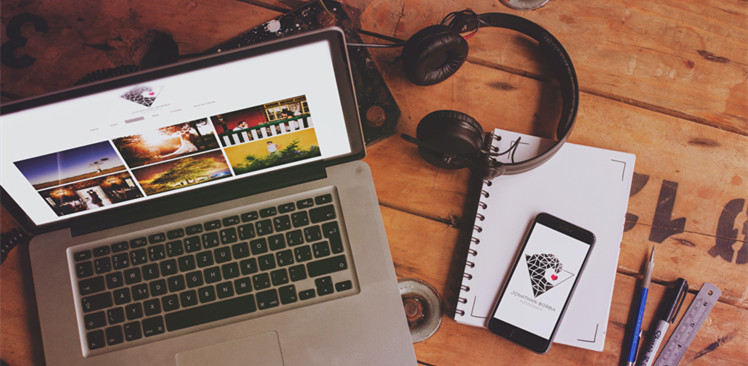
操作步骤:
1.在浏览器进入迅捷markdown在线网站,点击【创建markdown】按钮,即可进入markdown编辑页面。
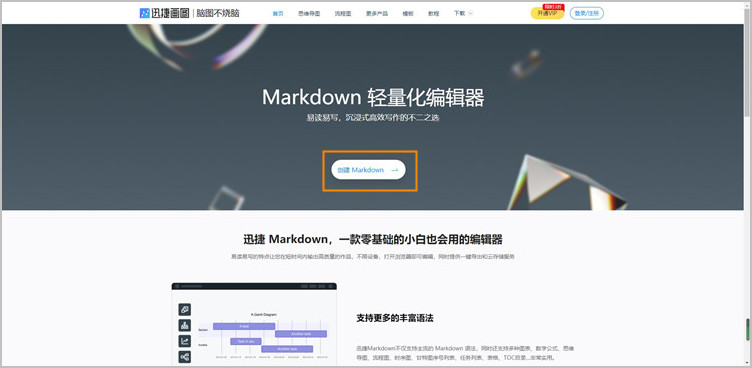
2.进入markdown编辑页面后,我们可以在左边的区域输入编码,再使用上方的工具对编码进行编辑,右边的区域会自动呈现出我们排版好的文字内容。
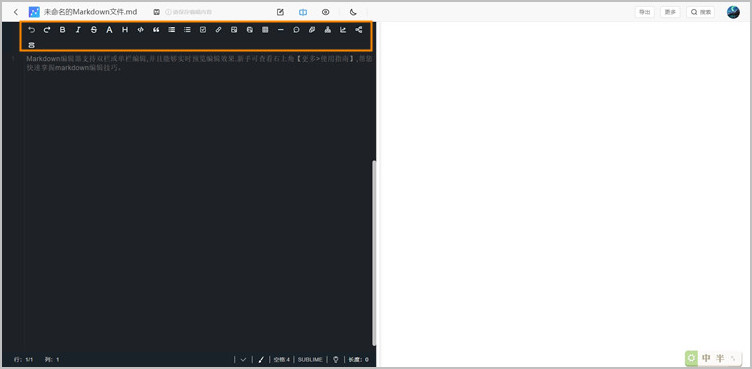
3.如果我们想插入代码,可以点击工具栏中的代码按钮,会出现一对【``` ```】,在其中输入代码即可。
例如:
Inline `code`
Indented code
// Some comments
line 1 of code
line 2 of code
line 3 of code
也可以尝试更多代码块使用技巧,我们支持多种编程语言,使用自动完成功能查看整个列表。如果需要**行号**,请`=`在指定代码块语言后键入,还可以指定起始行号。
想继续使用前一个代码块的行号,使用 `=+`,若有一个没有中断的超长文本。可使用`!` 来包装代码。
编辑完毕后,点击右上方的【导出】按钮即可保存为markdown、HTML、PDF、Word、TXT等格式。
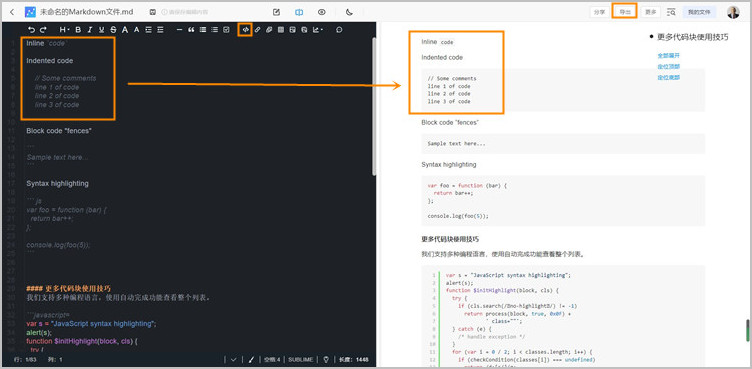
看完上面的分享,大家现在知道markdown编辑器如何插入代码了吧,需要编辑markdown的小伙伴,可以试试迅捷markdown编辑器。
该网站功能齐全,让您在短时间内输出高质量的作品。不限设备,打开浏览器即可编辑,同时提供一键导出和云存储服务,有需要的小伙伴可以点击链接进入网站试试看。
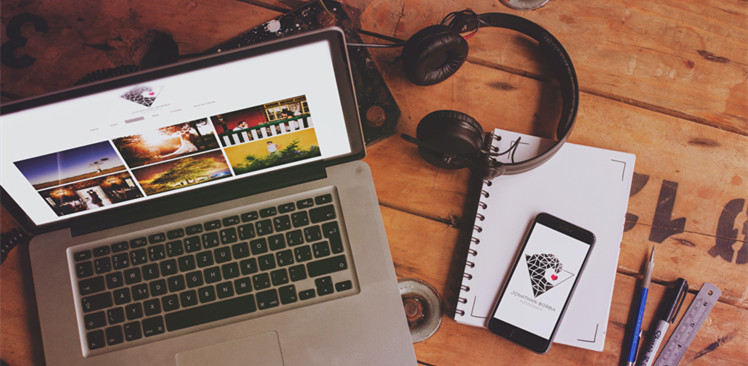
操作步骤:
1.在浏览器进入迅捷markdown在线网站,点击【创建markdown】按钮,即可进入markdown编辑页面。
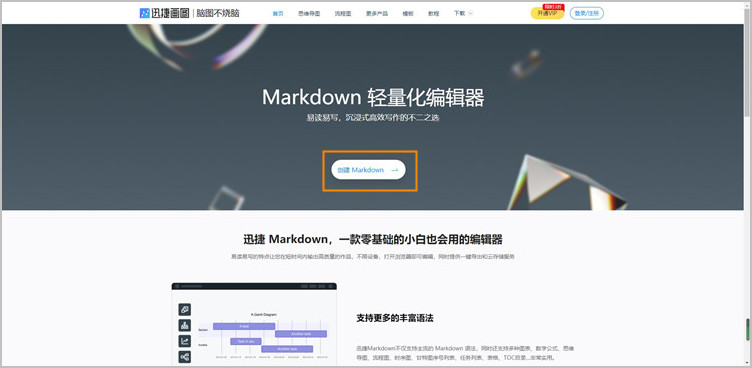
2.进入markdown编辑页面后,我们可以在左边的区域输入编码,再使用上方的工具对编码进行编辑,右边的区域会自动呈现出我们排版好的文字内容。
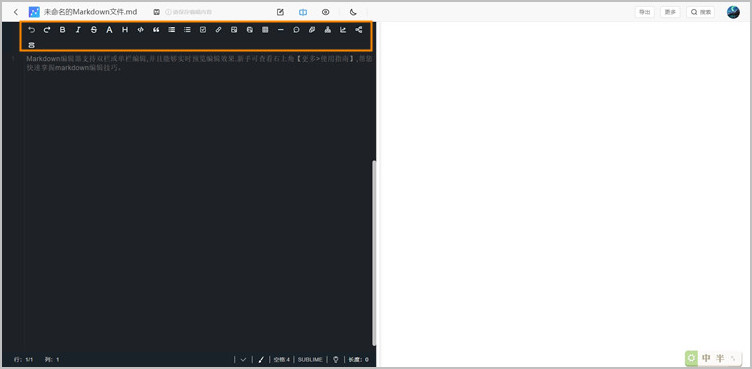
3.如果我们想插入代码,可以点击工具栏中的代码按钮,会出现一对【``` ```】,在其中输入代码即可。
例如:
Inline `code`
Indented code
// Some comments
line 1 of code
line 2 of code
line 3 of code
也可以尝试更多代码块使用技巧,我们支持多种编程语言,使用自动完成功能查看整个列表。如果需要**行号**,请`=`在指定代码块语言后键入,还可以指定起始行号。
想继续使用前一个代码块的行号,使用 `=+`,若有一个没有中断的超长文本。可使用`!` 来包装代码。
编辑完毕后,点击右上方的【导出】按钮即可保存为markdown、HTML、PDF、Word、TXT等格式。
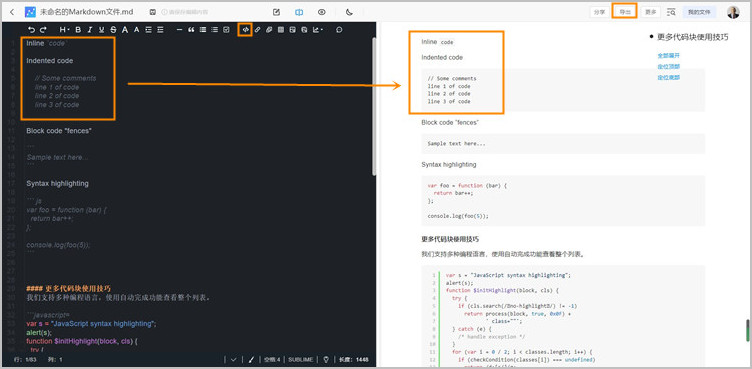
看完上面的分享,大家现在知道markdown编辑器如何插入代码了吧,需要编辑markdown的小伙伴,可以试试迅捷markdown编辑器。
该网站功能齐全,让您在短时间内输出高质量的作品。不限设备,打开浏览器即可编辑,同时提供一键导出和云存储服务,有需要的小伙伴可以点击链接进入网站试试看。







